1. Form
- https://developer.mozilla.org/ko/docs/Learn/Server-side/Django/Forms
- https://docs.djangoproject.com/en/3.1/topics/forms/
- Form은 Django 프로젝트의 주요 유효성 검사 도구들 중 하나이며, 공격 및 우연한 데이터 손상에 대한 중요한 방어 수단
- django는 Form에 관련된 작업의 아래 세부분을 처리해줌
- 랜더링을 위한 데이터 준비 및 재구성
- 데이터에 대한 HTML forms 생성
- 클라이언트로부터 받은 데이터 수신 및 처리
- Form과 ModelForm의 차이
- Form
- 어떤 model에 저장해야하는지 알 수 없으므로 유효성 검사 이후
cleanded_data딕셔너리를 생성(cleaned_data 딕셔너리에서 데이터를 가져온 후.save()호출) - model에 연관되지 않은 데이터를 받을 때 사용
- 어떤 model에 저장해야하는지 알 수 없으므로 유효성 검사 이후
- ModelForm
- django가 해당 Model에서 양식에 필요한 대부분의 정보를 이미 정의
- 어떤 레코드를 만들어야 할지 알고 있으므로
is_valid()이후.save()호출 가능
- Form
1.1 Form Class
- django Form 관리 시스템의 핵심
- form 내 field, field 배치, 디스플레이 widget, label, 초기값, 유효하지 않은 field에 관련된 에러메세지를 결정
- django는 사용자의 데이터를 받을 때 해야할 과중한 작업(데이터 유효성 검증, 필요시 입력된 데이터 검증 결과 재출력, 유효한 데이터에 대한 요구되는 동작 수행 등)과 반복 코드를 줄여줌
1.1.1 Widgets
-
Django의 HTML input element 표현
-
HTML 렌더링 처리
-
주의사항
- Form Field와 혼동되서는 안됨
- Form Field는 input 유효성 검사를 처리
- Widgets은 웹페이지에서 input element의 단순 raw한 렌더링 처리
1.2 사용해보기
어플.forms.py생성하기- widget 은 화면상에서 어떻게 보여질지를 정해주는 것
class ArticleForm(forms.FORM) :
title = forms.CharField(max_length= 10)
content = forms.CharField(widget = forms.Textarea)어플.views.py에서forms.pyimport 받기- context로 form 객체 생성해서 넘겨주기
from .forms import ArticleForm
def new(request):
articleForm = ArticleForm()
context = {
'articleForm' : articleForm,
}
return render(request, 'articles/new.html', context)해당페이지.html- form 안에
{{ 넘겨줬던form인스턴스 }}를 넣어주기인스턴스명.as_p: 각각 input 태그를 p로 감싸줌인스턴스명.as_ul: 각각 input 태그를 ul로 감싸줌인스턴스명.as_table: 각각 input 태그를 table로 감싸줌
- 그럼 자동으로 페이지에 form 형태가 만들어짐
어플.forms.py에서 생성한 변수명에 따라id,name이 자동으로 붙어짐- 기본 속성
required
- form 안에
{% extends 'base.html' %}
{% block content %}
<h1>NEW</h1>
<form action="{% url 'articles:create' %}" method="POST">
{% csrf_token %}
{{ articleForm }}
<input type="submit">
</form>
<hr>
<a href="{% url 'articles:index' %}">[back]</a>
{% endblock %}
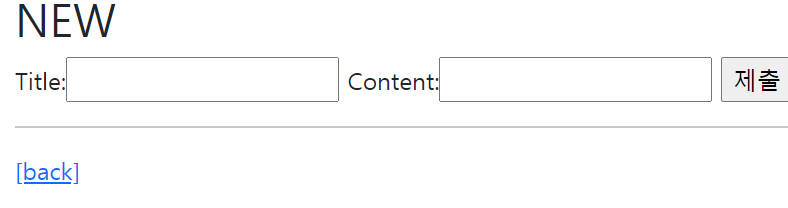
1.3 choice field
어플.forms.py
from django import forms
class ArticleForm(forms.Form) :
title = forms.CharField(max_length=10)
content = forms.CharField(widget = forms.Textarea)
REGION_A = 'seoul'
REGION_B = 'gwangju'
REGION_C = 'gumi'
REGION_D = 'daejeon'
REGION_CHOICES = [
(REGION_A, '서울'),
(REGION_B, '광주'),
(REGION_C, '구미'),
(REGION_D, '대전'),
]
region = forms.ChoiceField(choices = REGION_CHOICES)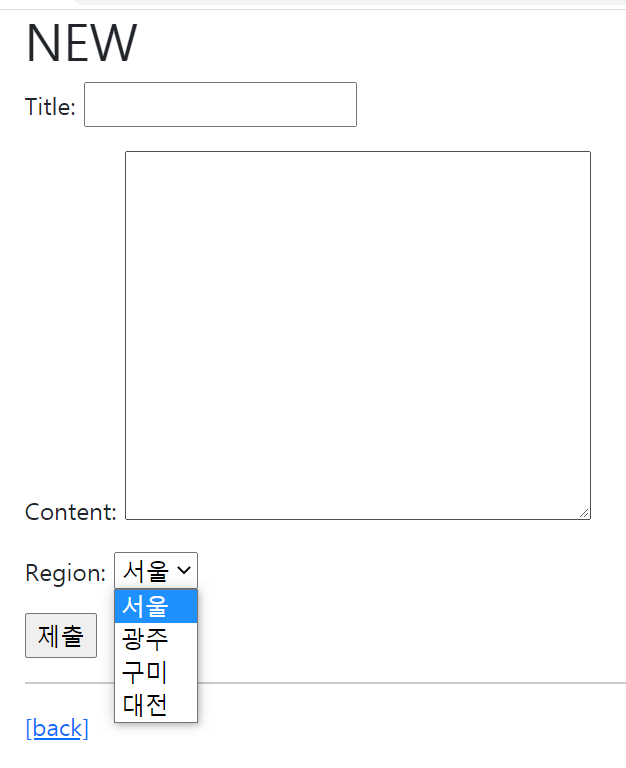
-
만약 widget = radioselect를 선택해준다면?
region = forms.ChoiceField(choices = REGION_CHOICES, widget = forms.RadioSelect)
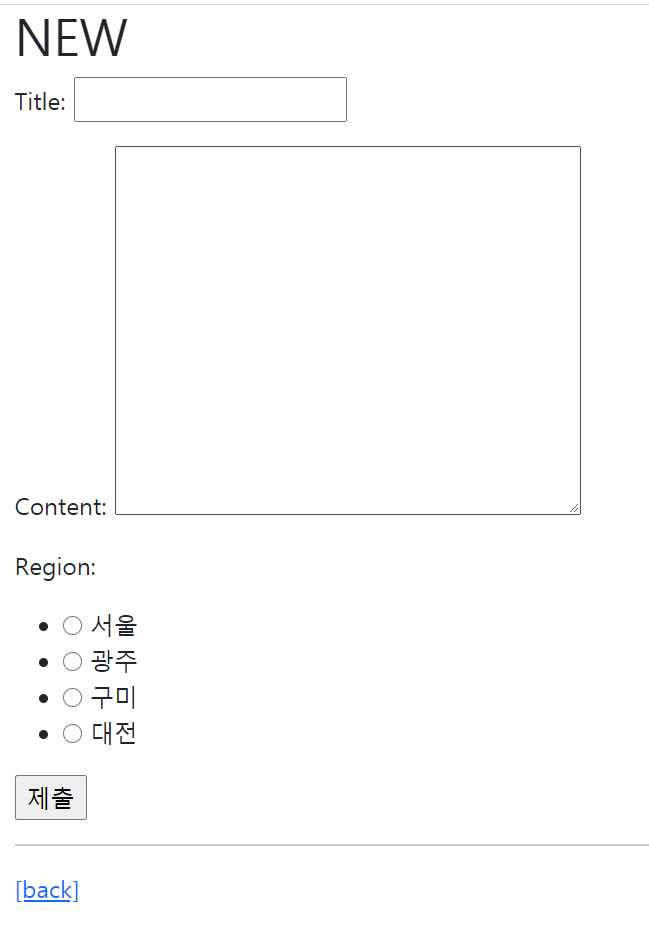
1.4 ModelForm Class
-
https://docs.djangoproject.com/en/3.1/topics/forms/modelforms/
-
model을 통해 Form Class를 만들수 있는 Helper
-
일반 Form Class와 완전히 같은 방식(객체 생성)으로 view에서 사용 가능
-
Meta Class
- Model의 정보를 작성하는 곳
- 해당 model에 정의한 field 정보를 From에 적용하기 위함
1.4.1 사용방법
어플.forms.py- model에서 어떤 변수들을 사용할지 지정해주어야함 .둘 중하나의 방법으로
fields= '__all__': 어떤 것을 사용할지exclude = ('title', ): 어떤것을 제외하고 사용할지
- model에서 어떤 변수들을 사용할지 지정해주어야함 .둘 중하나의 방법으로
class ArticleForm(forms.ModelForm) :
class Meta :
model = Article
fields= '__all__' # 어떤 변수들을 사용할건지 지정-
어플.views.py-
modelFom 으로 정보를 받았을 때 더 편하게 받는법
-
ModelForm을 이용한 유효성 검사
-
유효성 검사는 크게 두 단계로 이루어진다.
-
(프론트방어)사용자가 HTML 페이지에서 내가 원하는 형태로 데이터를 작성할 수 있게 만든다.
(ex-required 속성을 줘서 작성하지 않으면 submit 하지 못하도록 만들기)
-
(서버단검증)사용자가 데이터를 submit 하면 서버 단에서 데이터 형태가 올바른지 다시 한번 검증한다.
(ex- 사용자가 required를 뻬버리고 submit을 눌렀을 경우, ModelForm에 있는 is_valid 메서드를 호출하여 다시 한번 검증한다.)
-
-
-
save mehtod
- 만약 form이 유효성검사를 통과하지 않고 바로 save 하면 에러가 뜨게됨.
- save 메서드를 쓰면 Form에 바인딩 되어 있는 데이터에 대한 데이터베이스 객체를 생성하고 DB에 저장한다.
- 모델폼의 하위클래스를 instance라는 키워드 인자를 받을 수 있는데, 이미 존재하는 모델 인스턴스를 받을 수 있다.
- 만약 모델인스턴스가 주어지면, 기존에 존재하는 인스턴스를 UPDATE한다.
- 주어지지 않으면, 정의되어 있는 모델의 새로운 인스턴스를 CREATE한다.
-
def create(request):
title = request.POST.get('title')
content = request.POST.get('content')
article = Article(title=title, content=content)
article.save()
return redirect('articles:detail', article.pk)
######를 이렇게 바꿀 수 있음
def create(request):
# 1. POST Dat에 들어있는 ModelForm 인스턴스를 생성한다.
form = ArticleForm(request.POST)
# 2. Form 에 들어있는 데이터에 대한 유효성 검사를 실시한다.
if form.is_valid() :
# 3. 새로운 Article 인스턴스를 생성하고 DB에 저장한다.
article = form.save()
# 4. 생성한 Article 인스턴스의 PK값과 함게 상세정보 페이지로 Redirect 한다.
return redirect('articles:detail', article.pk)
# 유효성 검사가 실패했을 경우
return redirect('articles:new')1.5 실습하기 - 생성폼페이지와 생성페이지 합치기
어플.views.py
def create(request) :
"""
사용자가 /articles/create/로 요청을 보낸 경우,
1) GET : 비어있는 ModelForm 을 던진다.
2) POST : 데이터를 받아서 DB에 저장한다.
"""
if request.method == "POST" :
form = ArticleForm(request.POST)
if form.is_valid() :
article = form.save() # 저장한 Article객체 반환됨
return redirect('articles:detail', article.pk)
else :
form= ArticleForm()
# form에 들어올 수 있는 데이터 형태
# 1) GET 요청 : 사용자가 데이터를 입력할 수 있는 비어있는 form
# 2) POST 요청
# - 사용자가 입력한 데이터가 유효성 검사에서 실패한 경우
# - 에러 메시지를 포함한 form
context={
'form' : form,
}
return render(request, 'articles/create.html', context)
어플.templates/어플/create.html- 자기 자신으로 보내기 때문에 form action을 비워 자기 자신으로 보내게 처리 시켜버릴 수 있다.
{% extends 'base.html' %}
{% block content %}
<h1>CREATE</h1>
<form action="" method="POST">
{% csrf_token %}
{{ form.as_p }}
<input type="submit">
</form>
<hr>
<a href="{% url 'articles:index' %}">[back]</a>
{% endblock %}1.6 form field
- https://docs.djangoproject.com/en/3.1/ref/forms/fields/
- form 형태 커스터마이징하기
어플.form.py- form 관련 내용들을 override 시켜서 꾸미기
- label
- widget
- error_message
- 등등..
- form 관련 내용들을 override 시켜서 꾸미기
class ArticleForm(forms.ModelForm) :
title = forms.CharField(
label='제목', # label에 보이는 글씨값 조정
widget=forms.TextInput( # 해당 HTML 요소 꾸미기
attrs={
'class' : 'my-title', # 띄어쓰기로 여러 클래스 입력가능
'placeholder' : '제목을 입력해주세요',
}
),
error_messages={
'required' : '입력값이 없는 상태로 오셨습니다.',
}
)
content = forms.CharField(
label="내용",
widget=forms.Textarea(
attrs={
'class' : 'my-content',
}
)
)
class Meta :
model = Article
fields= '__all__'1.7 실습 - UPDATE 합치기
어플.views.py- instance로
def update(request, pk):
article = Article.objects.get(pk= pk)
if request.method == 'POST' :
form =ArticleForm(request.POST, instance=article) # 인스턴스를 넘겨주고 save를 하면 update를 하고, 인스턴스 안넘겨주고 save하면 새로운 인스턴스 create함
if form.is_valid() :
form.save()
return redirect('articles:detail', article.pk)
else :
form =ArticleForm(instance=article)
context = {
'form' : form,
'article' : article,
}
return render(request, 'articles/update.html', context)어플.templates/어플/update.html
{% extends 'base.html' %}
{% block content %}
<h1>UPDATE</h1>
<form action="{% url 'articles:update' article.pk %}" method="POST">
{% csrf_token %}
{{ form.as_p }}
<input type="submit">
</form>
<hr>
<a href="{% url 'articles:index' %}">[back]</a>
{% endblock %}
2. Django-Bootstrap
2.1 설치
pip install django-bootstrap-v5프로젝트.settings.py > INSTALLED_APPS"bootstrap5"추가하기
- https://django-bootstrap-v5.readthedocs.io/en/latest/
- Docs 주소
2.2 템플릿에 적용하기
{% load_bootstrap %}을{% extend %}밑에 작성
2.2.1 bootstrap CDN 적용하기
- Load CSS and JavaScript 적용
{% bootstrap_css %}
{% bootstrap_javascript %}2.2.2 bootstrap form 적용하기
-
{{ 폼객체.as_p }}로 썼던 것을{% bootstrap form 폼이름 %}으로 씀 -
<input type="submit">을 밑에 코드로 수정{% buttons %} <button type=submit class="btn btn-primary"> Submit </button> {% endbuttons %}
-
만약 horizontal로 정렬된 form 을 쓰고 싶다면
{% bootstrap_form form layout='inline' %}- 밑에 사진처럼 라벨이 왼쪽, input이 오른쪽으로 정렬되서 출력됨
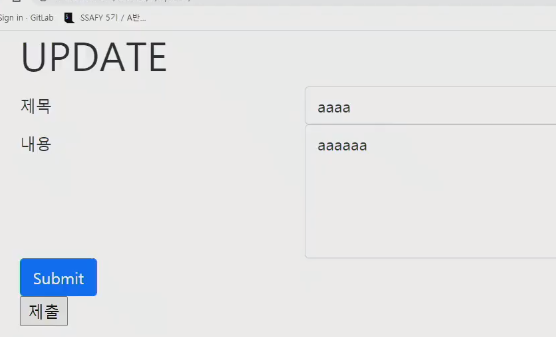
2.2.3 Button
- OK로 submit, Cancel로 내용 reset
{% buttons submit='OK' reset="Cancel" %}{% endbuttons %}
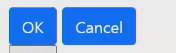
3. Include 태그를 이용한 분리
-
하는 이유
- 역할 코드를 분리함으로써 관리가 편해짐
base.html이 굉장히 깔끔해짐
-
navbar.html를 만들고, navbar 코드만 넣는다.- 위치는
프로젝트.templates에 만듬. (공통으로 쓰는 것이기 때문에)
<nav class="navbar navbar-expand-lg navbar-light bg-light"> <div class="container-fluid"> <a class="navbar-brand" href="#">Navbar</a> <button class="navbar-toggler" type="button" data-bs-toggle="collapse" data-bs-target="#navbarSupportedContent" aria-controls="navbarSupportedContent" aria-expanded="false" aria-label="Toggle navigation"> <span class="navbar-toggler-icon"></span> </button> <div class="collapse navbar-collapse" id="navbarSupportedContent"> <ul class="navbar-nav me-auto mb-2 mb-lg-0"> <li class="nav-item"> <a class="nav-link active" aria-current="page" href="#">Home</a> </li> <li class="nav-item"> <a class="nav-link" href="#">Link</a> </li> <li class="nav-item dropdown"> <a class="nav-link dropdown-toggle" href="#" id="navbarDropdown" role="button" data-bs-toggle="dropdown" aria-expanded="false"> Dropdown </a> <ul class="dropdown-menu" aria-labelledby="navbarDropdown"> <li><a class="dropdown-item" href="#">Action</a></li> <li><a class="dropdown-item" href="#">Another action</a></li> <li><hr class="dropdown-divider"></li> <li><a class="dropdown-item" href="#">Something else here</a></li> </ul> </li> <li class="nav-item"> <a class="nav-link disabled" href="#" tabindex="-1" aria-disabled="true">Disabled</a> </li> </ul> <form class="d-flex"> <input class="form-control me-2" type="search" placeholder="Search" aria-label="Search"> <button class="btn btn-outline-success" type="submit">Search</button> </form> </div> </div> </nav> - 위치는
-
navbar 가 필요한 HTML 페이지에 include로 넣는다.
{% include navbar.html %}프로젝트.settings에 DIR에프로젝트.templates위치가 등록되어있어야함.
4. View Decorators
-
Decorator(데코레이터)
- 어떤 함수에 기능을 추가하고 싶을 때, 해당 함수를 수정하지 않고 기능을 연장해주는 함수
- django는 다양한 기능을 지원하기 위해 view 함수에 적용할 수 있는 여러 데이코레이터를 제공
- https://docs.djangoproject.com/en/3.1/topics/http/decorators/
-
Allowed HTTP methods
from django.views.decorators.http import require_http_method- 요청 메서드에 따라 view 함수에 액세스를 제한
- 요청이 조건을 충족시키지 못하면 HttpResponseNotAllowed을 return
require_http_methods()- 특정 request 방식에 따른 접근 허용
@require_http_methods(["GET", "POST"]) def my_view(request) : ... pass
require_GET(): GET method만 허용 - 이건 안씀require_POST(): POST method만 허용- 다른 mehtod 접근시 405ERROR 발생 (method 사용 불가능 상태 메세지)
require_safe(): GET method만 허용/ GET method가 아니면 require not allowed 에러 발생
5. Postman
- 페이지에 요청을 임의로 만들어서 보낼 수 있는 API
- https://www.postman.com/
- 이것으로 자신의 홈페이지가 얼마나 단단한지 실험해 볼 수 있음
